10 parasta pikanäppäintä Windows 10:ssä ja niiden käyttö

Tutustu Windows 10:n 10 suosituimpaan pikanäppäimeen ja siihen, miten voit hyödyntää niitä tehokkaasti töissä, koulussa ja muissa asioissa.
Jos et pidä ajatuksesta, että joku voi etsiä sinua Instagramissa, tämä artikkeli auttaa sinua. Noudatettavat vaiheet ovat hyvin yksinkertaisia, ja siitä voi olla suurta apua, kun opit piilottamaan Instagram-tilin hausta. Instagram on sosiaalisen median alusta, jota käytetään kuvien, videoiden ja tarinoiden jakamiseen. Voit katsoa pidempiä videoita IGTV:ssä, joka on aivan uutta pitkien videoiden jakamiseen luomalla kanavasi tilillesi.
Monet meistä ovat viime aikoina käyttäneet Instagramia chattailuun ystäviemme kanssa, tämä ominaisuus on päivitetty ajoissa, ja sen avulla voit myös soittaa videopuheluita .
Monille Instagram on paikka, jossa he rakastavat viettää useimmat aikajakoiset meemit ystäväpiirinsä kanssa. Instagramia käyttää miljardi käyttäjää kuukaudessa, ja se on yksi viime aikojen suosituimmista sosiaalisen median sovelluksista. Nyt, koska kaikki ovat menossa Instagramiin, ensimmäinen askel on, että he haluavat lisätä niin monta ihmistä kuin he tuntevat. Se ei välttämättä kiinnosta kaikkia Instagram-käyttäjiä, koska et ole kiinnostunut näyttämään Instagram-tiliäsi kaikille.
Lue myös:-
Kuinka lopettaa seuraaminen Instagramissa Aina silloin tällöin törmäämme joihinkin Instagram-tileihin, joita emme halua enää seurata. Sillä aikaa...
Henkilön etsiminen ja hänen Instagram-tililleen siirtyminen on melko helppoa . Sinun tarvitsee vain tietää heidän nimensä ja kirjoittaa se Instagram- hakupalkkiin ja siellä voit selata profiileja.
Nyt jos olet asettanut tilisi yksityiseen tilaan, se on silti parempi kuin julkisessa tilassa oleva tili. Julkisen tilan Instagram-tilin avulla kaikki Instagramissa olevat voivat käydä läpi postauksiasi ja tarinoitasi sekä IGTV-videoitasi. Nyt kuitenkin, jos et halua tehdä ihmisille niin helppoa Instagram-tilisi tavoittamista, voit käyttää annettua strategiaa piilottaaksesi Instagramisi.
1. Poista linkitetyt tilit
Ensinnäkin saatat haluta tietää, että Instagram-tililläsi on asetus, jonka avulla voit linkittää tilisi muihin sosiaalisen median alustoihin, kuten Facebook, Twitter, Tumblr, Ameba ja Ok.ru. Jos olet tottunut jakamaan julkaisusi Instagramista Facebookiin, Twitteriin tai Tumblriin, tiedät tämän jo. Nyt et ole tietoinen siitä, että linkki tekee sinusta näkyvämmän ihmisille, joiden kanssa olet ystäviä näillä alustoilla.
Joten aina, kun käyttäjä luo uuden tilin, hän näkee automaattisesti joitakin Instagram-tilejä luettelossa mahdollisena ystävänä, jota hänen täytyy seurata täällä.
Opitaan poistamaan linkitetyt tilit Instagram- tililtä.
Vaihe 1: Käynnistä Instagram- sovellus puhelimellasi , siirry profiiliisi napauttamalla kotisivusi oikeasta alakulmasta.
Vaihe 2: Siirry oikeaan yläkulmaan ja napauta nähdäksesi lisää vaihtoehtoja. Tämä avaa paneelin oikealta ja voit siirtyä sen alareunassa näkyvään asetuksiin .
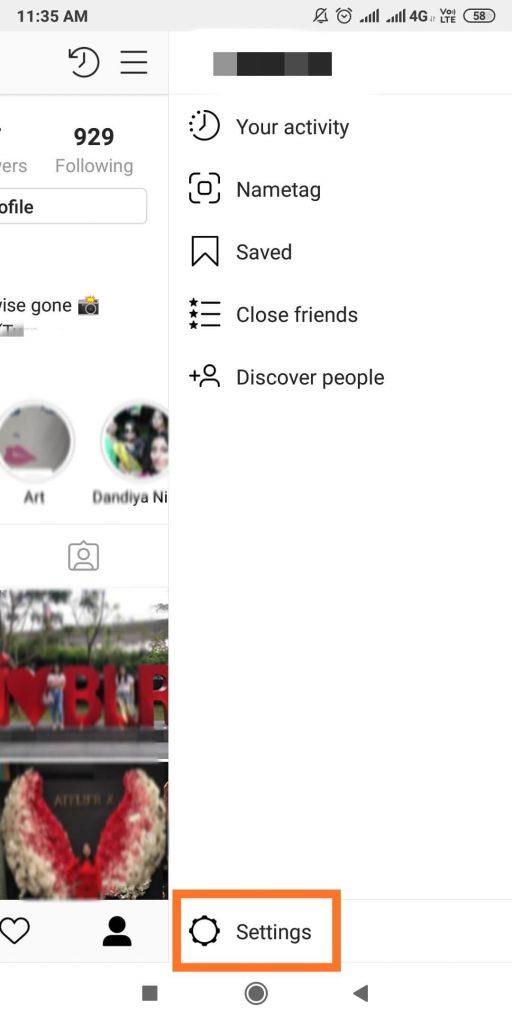
Vaihe 3: Valitse annetuista vaihtoehdoista Tili ja sieltä näet Linkitetyt tilit -vaihtoehdon.
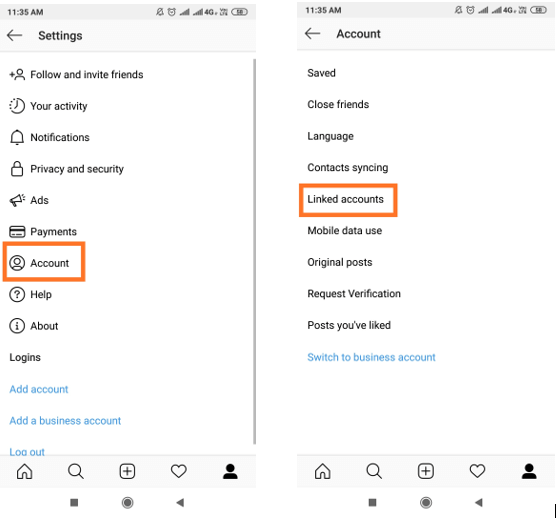
Vaihe 4: Tässä näet kaikki sosiaalisen median tilit, jotka on linkitetty Instagram-tiliisi.
Napsauta kutakin niistä ja napauta Unlink Account poistaaksesi nämä linkitetyt tilit Instagram- tililtä.
Lue myös:-
Kuinka ja mistä ostaa Instagram-seuraajia? Onko sinulla kiire ja haluat löytää parhaan tavan kasvattaa Instagram-seuraajiasi? Mitä jos ostaisit ne? Ottaa...
2. Poista puhelinnumero:
Kun luomme uuden Instagram-tilin, se näyttää meille ihmiset, jotka ovat jo Instagramissa. Tämä tehdään yhteystietoluettelosi avulla, koska annamme Instagramille luvan käyttää sitä. Vaikka se on hyvä joillekin eikä niinkään muille, kuten niille, jotka haluavat piilottaa Instagram-tilinsä. Nyt sinun on poistettava puhelinnumero tililtäsi, jotta voit poistaa ominaisuuden käytöstä.
Vaihe 1: Käynnistä sovellus puhelimellasi, siirry kohtaan Profiili . Napsauta Muokkaa profiilia.
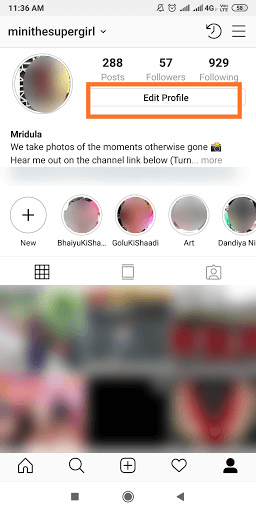
Vaihe 2: Yksityiskohtaiset tiedot -osiossa näet puhelinnumerosi, sinun on napsautettava sitä ja poistettava numerosi napsauttamalla askelpalautinta. Napauta nyt Seuraava ja varmista, että tallennat muutokset napauttamalla Oikea-merkkiä Muokkaa profiilia -kohdan edessä.
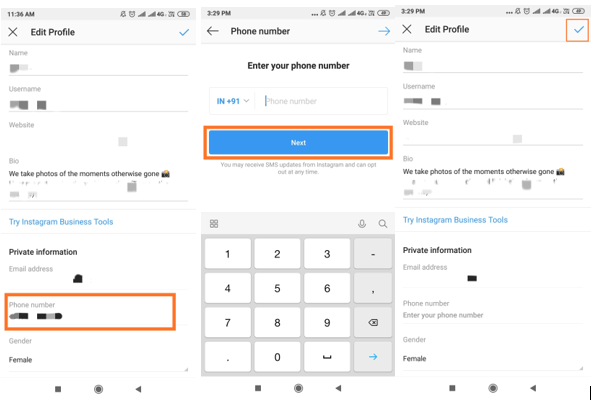
Tai
Voit muuttaa sen toissijaiseksi numeroksi, jos käytät jotakin. Tämä rajoittaa näkyvyyttäsi, koska Instagram-tilillä käytetty numero ei ole sama ihmisten kanssa.
Lue myös:-
 Kuinka nähdä, kuka katseli Instagram-profiiliani Tämä on yksi suurimmista käyttäjien esittämistä kysymyksistä, jos he voivat nähdä "kuka katseli heidän Instagram-profiiliaan". Valitettavasti,...
Kuinka nähdä, kuka katseli Instagram-profiiliani Tämä on yksi suurimmista käyttäjien esittämistä kysymyksistä, jos he voivat nähdä "kuka katseli heidän Instagram-profiiliaan". Valitettavasti,...
3. Poista Tiliehdotukset
Kuten olet ehkä huomannut, monet Instagram-profiiliehdotukset näkyvät jatkuvasti kotisivun syötteessä. Nyt se perustuu tileihin, joita seuraamme, ja niihin, jotka seuraavat meitä. Voit muuttaa tätä siirtymällä Instagram-tilisi asetuksiin. Tämä muutos on mahdollista vain käyttämällä Instagramin verkkoselainta.
Vaihe 1: Avaa verkkoselain ja mene Instagram- sivustolle ja kirjaudu sisään tilillesi.
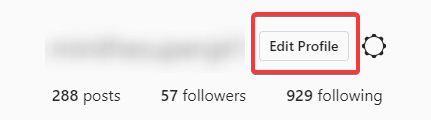
Vaihe 2: Siirry profiiliin oikeassa kulmassa.
Ja napsauta Muokkaa profiilia .
Vaihe 3: Viimeinen vaihtoehto näyttää samankaltaiset tiliehdotukset, poista valinta ja napsauta Lähetä .
Kokeile ottaa kaikki yllä olevat muutokset käyttöön Instagram-tililläsi piilottaaksesi profiilisi ihmisiltä.
Lisätempuna voit aina vaihtaa käyttäjätunnuksesi joksikin muuksi kuin nimesi. Se varmasti estää ihmisiä tavoittamasta sinua, kuten tavallisesti he etsivät nimesi perusteella.
Johtopäätös:
Ei ole mahdollista pysyä Instagramissa ja tehdä itsestäsi näkymätön samaan aikaan, mutta aina voi olla tarpeeksi fiksu piilottaaksesi Instagram-tilisi silmistä.
Yritä vain tehdä nämä muutamat muutokset asetuksissasi, jotta Instagram-tiliäsi ei ole niin helppo löytää kaikille. Jos et halua ihmisten katsovan viestejäsi, tee tilisi yksityiseksi. Voit myös estää tiettyjä Instagram-tilejä löytämästä sinua menemällä heidän profiiliinsa ja estämällä ne.
Kerro meille kommenteissa, jos tiedät muita tapoja piilottaa tilisi Instagramissa.
Tutustu Windows 10:n 10 suosituimpaan pikanäppäimeen ja siihen, miten voit hyödyntää niitä tehokkaasti töissä, koulussa ja muissa asioissa.
Opas BitLockerin käyttöön, Windows 10:n tehokkaaseen salausominaisuuteen. Ota BitLocker käyttöön ja suojaa tiedostosi helposti.
Opas Microsoft Edge -selaushistorian tarkastelemiseen ja poistamiseen Windows 10:ssä. Saat hyödyllisiä vinkkejä ja ohjeita.
Katso, kuinka voit pitää salasanasi Microsoft Edgessä hallinnassa ja estää selainta tallentamasta tulevia salasanoja.
Kuinka eristää tekstin muotoilua Discordissa? Tässä on opas, joka kertoo, kuinka Discord-teksti värjätään, lihavoidaan, kursivoitu ja yliviivataan.
Tässä viestissä käsittelemme yksityiskohtaisen oppaan, joka auttaa sinua selvittämään "Mikä tietokone minulla on?" ja niiden tärkeimmät tekniset tiedot sekä mallin nimen.
Palauta viimeinen istunto helposti Microsoft Edgessä, Google Chromessa, Mozilla Firefoxissa ja Internet Explorerissa. Tämä temppu on kätevä, kun suljet vahingossa minkä tahansa välilehden selaimessa.
Jos haluat saada Boogie Down Emoten Fortnitessa ilmaiseksi, sinun on otettava käyttöön ylimääräinen suojakerros, eli 2F-todennus. Lue tämä saadaksesi tietää, miten se tehdään!
Windows 10 tarjoaa useita mukautusvaihtoehtoja hiirelle, joten voit joustaa, miten kohdistin toimii. Tässä oppaassa opastamme sinut läpi käytettävissä olevat asetukset ja niiden vaikutuksen.
Saatko "Toiminto estetty Instagramissa" -virheen? Katso tämä vaihe vaiheelta opas poistaaksesi tämän toiminnon, joka on estetty Instagramissa muutamalla yksinkertaisella temppulla!







